《360安全卫士》查找并批量删除C盘中的重复文件具体操作步骤
2025-01-13 16:09:17
《360安全卫士》查找并批量删除C盘中的重复文件具体操作步骤,360安全卫士的“查找并批量删除C盘中的重复文件”功能是一项实用的工具,可以帮助你有效地清理不需要的重复文件,并提高系统的运行效率,接下来可以参考手机精灵网小编整理的文章内容。
360安全卫士删除C盘中的重复文件操作步骤
1、启动电脑端的360安全卫士软件,点击顶部的【电脑清理】功能。
2、接着,点击【清理C盘空间】按钮。
3、然后,点击界面中的【一键扫描】按钮。
4、紧接着,软件就会进行相关扫描,此时耐心等待一会儿。
5、扫描完成后,点击【C盘所占空间】选项下方的【去处理】按钮。
6、然后,点击左侧列表中的【重复文件】选项,紧接着在右侧的界面中,勾选要删除的重复文件中的一个文件,点击【立即清理】按钮。
7、最后,在弹出的【确认要删除如下文件吗】的弹窗中,点击【确定】按钮即可。
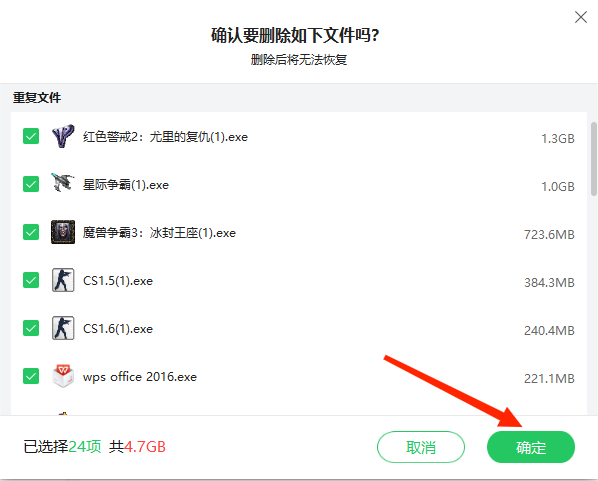
猜你喜欢
-
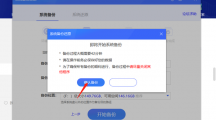 《360安全卫士》系统备份具体操作教程2025-01-135
《360安全卫士》系统备份具体操作教程2025-01-135 -
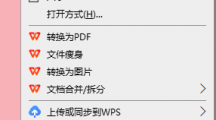 《360安全卫士》彻底删除文件详细操作步骤2025-01-1317
《360安全卫士》彻底删除文件详细操作步骤2025-01-1317 -
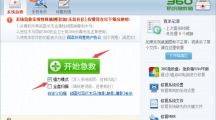 《360安全卫士》开启实时防护失败详细解决流程2025-01-134
《360安全卫士》开启实时防护失败详细解决流程2025-01-134 -
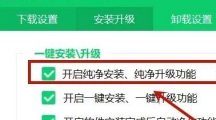 《360安全卫士》纯净模式具体设置步骤2025-01-1312
《360安全卫士》纯净模式具体设置步骤2025-01-1312 -
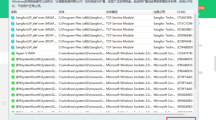 《360安全卫士》解决电脑网络波动问题具体操作步骤2025-01-137
《360安全卫士》解决电脑网络波动问题具体操作步骤2025-01-137











